Si algo agradecemos a las nuevas tecnologías es que a día de hoy ni tan siquiera hace falta tener instalado dicha herramienta en el ordenador: podemos usar la versión gratuita de Office Web Apps integrado dentro de onedrive u Office 365 para Educación para poder crear nuestra presentación y evitar problemas con los que nos hemos encontrado en el pasado tales como compatibilidad de versiones, problemas a la hora de incrustar vídeos de youtube...etc.
Dicha versión gratuita no ofrece toda la funcionalidad de la versión completa, pero es más que suficiente para el tipo de presentaciones que tanto docentes como alumnos realizamos en el día a día. Sin embargo, existen alternativas con las que docentes y alumnos podemos elaborar nuestras propias presentaciones de una manera rápida y sencilla, incluso para los alumnos más pequeños o profesores menos experimentados con las tecnologías.
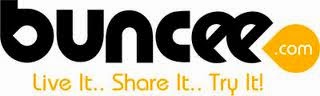 Sin olvidarnos de las Presentaciones de Google Apps para Educación, ya en su día compartimos un amplio tutorial de PREZI, conocidos por muchos de vosotros, e incluso la posibilidad de crear una presentación a modo de póster digital con GLOGSTER. En esta ocasión os queremos presentar BUNCEE que nos ha llamado la atención por su sencillez a la hora de crear una presentación. Se trata de una herramienta en la nube (por tanto no es necesario tener nada instalado). Su estructura está basada en diapositivas (slides) al igual que su homólogo MS Powerpoint, y nos permite introducir, dentro de la presentación, y de manera directa, los siguientes elementos:
Sin olvidarnos de las Presentaciones de Google Apps para Educación, ya en su día compartimos un amplio tutorial de PREZI, conocidos por muchos de vosotros, e incluso la posibilidad de crear una presentación a modo de póster digital con GLOGSTER. En esta ocasión os queremos presentar BUNCEE que nos ha llamado la atención por su sencillez a la hora de crear una presentación. Se trata de una herramienta en la nube (por tanto no es necesario tener nada instalado). Su estructura está basada en diapositivas (slides) al igual que su homólogo MS Powerpoint, y nos permite introducir, dentro de la presentación, y de manera directa, los siguientes elementos:
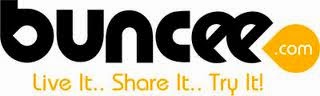 Sin olvidarnos de las Presentaciones de Google Apps para Educación, ya en su día compartimos un amplio tutorial de PREZI, conocidos por muchos de vosotros, e incluso la posibilidad de crear una presentación a modo de póster digital con GLOGSTER. En esta ocasión os queremos presentar BUNCEE que nos ha llamado la atención por su sencillez a la hora de crear una presentación. Se trata de una herramienta en la nube (por tanto no es necesario tener nada instalado). Su estructura está basada en diapositivas (slides) al igual que su homólogo MS Powerpoint, y nos permite introducir, dentro de la presentación, y de manera directa, los siguientes elementos:
Sin olvidarnos de las Presentaciones de Google Apps para Educación, ya en su día compartimos un amplio tutorial de PREZI, conocidos por muchos de vosotros, e incluso la posibilidad de crear una presentación a modo de póster digital con GLOGSTER. En esta ocasión os queremos presentar BUNCEE que nos ha llamado la atención por su sencillez a la hora de crear una presentación. Se trata de una herramienta en la nube (por tanto no es necesario tener nada instalado). Su estructura está basada en diapositivas (slides) al igual que su homólogo MS Powerpoint, y nos permite introducir, dentro de la presentación, y de manera directa, los siguientes elementos:- FONDOS DE PRESENTACIÓN: Se pueden introducir fondos de presentación de imágenes propuestas por Buncee, que subamos desde nuestro equipo o colores sólidos.
- IMÁGENES: Podemos agregar imágenes que tengamos en nuestro ordenador, que encontremos en Google, o que tengamos alojadas en flickr. Cómo siempre, las imágenes deben ser de nuestra propiedad o bajo licencia "creative commons".
- VÍDEOS y AUDIOS: Vídeos que estén alojados en youtube o audios que encontremos en la red soundcloud.
- TEXTOS Y DIBUJOS REALIZADOS A MANO ALZADA. Además de textos en diferentes formatos podremos agregar dibujos, croquis, explicaciones que queramos incorporar a la presentación.
- IMÁGENES PREDISEÑADAS: Nos permiten introducir todo tipo de imágenes prediseñadas desde la propia biblioteca de recursos de buncee.
El acceso a la presentación puede ser público o privado (para todo el mundo, sólo pata la clase o, de manera exclusiva, para el profesor y el alumno que haga la presentación). De esta manera, y a través de la herramienta de comentarios, el profesor puede hacer una valoración de la presentación del alumno, indicándole las fortalezas y debilidades de su presentación.
A continuación os dejamos un vídeotutorial de cómo realizar una presentación con Buncee.
También la presentación puede ser publicada en el blog de la clase o en Google Sites de una manera sencilla lo que la convierte en una opción muy a tener en cuenta por profesores y alumnos. También puede convertirse en una herramienta muy útil para quien se vaya enfocando a la flipped classroom o clase invertida.

ist free?i
ResponderEliminarHola Catalina,
ResponderEliminarSi es gratis. Cuando accedes a la página puedes elegir entre tres modalidades: "business", "education" and "home". Si eliges "education", como es nuestro caso, (o incluso home), posteriormente puedes crear tu cuenta (en el botón superior derecho donde pone "Sign-in y "Sign up". Desde ahi creas tu cuenta y listo. Tienes un espacio de 500 Mb y la posibilidad de hacer 2 muros (ten en cuenta que no es el mismo concepto que powerpoint así que a priori 2 muros dan mucho de sí).
Espero que te haya aclarado tu duda. Sino, puedes preguntarme de nuevo sin problemas.
¡Un saludo!